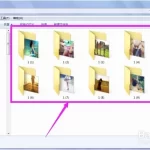要在WinRAR中添加注释,请按照以下步骤操作:打开WinRAR,找到并选中你想要添加注释的压缩包。点击工具栏上的“注释”按钮或者使用快捷键 Ctrl + Z。在弹出的窗口中输入你的注释内容。点击“确定”保存注释。
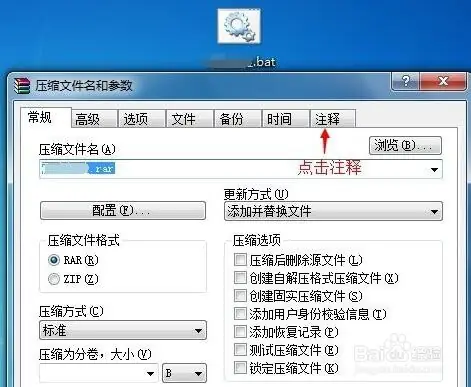
WinRAR压缩包注释功能简介
注释的作用与重要性
- 提高文件管理效率:通过为压缩包添加注释,用户可以快速了解包内文件的内容而无需解压,这极大提高了文件管理的效率和便捷性。
- 便于团队协作:在团队项目中,为压缩文件添加注释可以帮助团队成员理解文件的用途、修改历史或者其他重要信息,从而促进团队合作和信息共享。
- 增强文件的可追踪性:注释可作为文件版本控制的一部分,方便追踪文件的变更记录。这对于需要维护文件历史记录的情况尤为重要,比如在软件开发或文档管理中。
WinRAR界面概览
- 用户友好的界面:WinRAR提供了一个直观的用户界面,使用户能够轻松访问所有压缩和解压功能,包括添加注释。界面中的工具栏和菜单清晰地标出了各种操作,简化了用户操作。
- 功能丰富的工具栏:工具栏上的按钮不仅限于基本的压缩和解压功能,还包括安全选项、测试压缩文件以及添加注释等高级功能。
- 多功能设置选项:WinRAR允许用户通过“设置”菜单自定义多种选项,如压缩率、文件路径、备份选项等,使得软件可以灵活地满足不同用户的需求。
详细步骤介绍WinRAR添加注释
打开注释编辑窗口
- 启动WinRAR程序:首先,打开WinRAR下载好的应用程序。在桌面找到WinRAR的图标并双击,或通过开始菜单中的程序列表启动WinRAR。
- 选择压缩包文件:在WinRAR的主界面中,浏览到包含你想要添加注释的压缩文件。单击该文件,使其高亮显示。
- 访问注释编辑器:在工具栏中找到并点击“注释”按钮,或者直接使用快捷键
Ctrl + Z。这将打开注释编辑窗口。
输入与保存注释内容
- 输入注释:在注释编辑窗口中,你将看到一个文本框,可以在其中输入你的注释。根据需要,输入关于压缩文件内容、用途或任何其他重要信息的描述。
- 使用文本格式化:WinRAR的注释编辑器支持简单的文本格式化,如换行。合理利用这些格式化功能,可以使注释内容更加清晰易读。
- 保存并关闭:输入完注释后,点击窗口下方的“确定”按钮以保存注释。这样,注释就会被附加到压缩文件中。之后,你可以关闭注释窗口,返回到WinRAR的主界面。
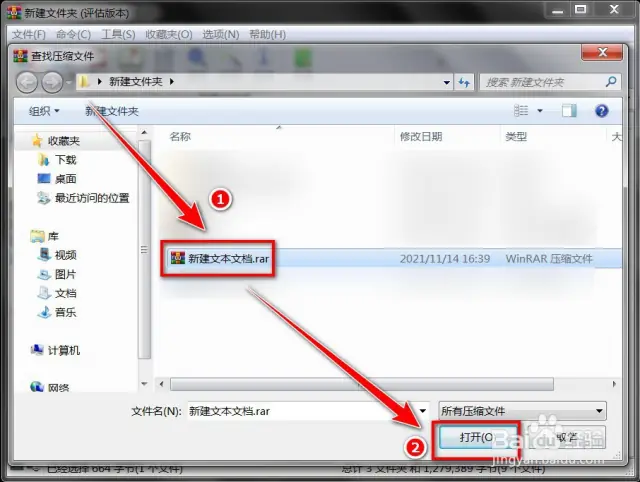
WinRAR注释的实际应用案例
个人数据管理
- 分类存储个人文件:个人用户可以通过为不同类型的压缩包(如照片、文档、财务信息)添加详细注释,快速识别每个文件的内容而无需解压。例如,可以标注“2023年度假照片”或“税务文件2022”。
- 备份重要数据:在进行数据备份时,用户可以在注释中记录备份的日期和版本,方便未来的数据恢复。例如,注释中可以包括“备份日期:2023年6月1日,版本1.0”等关键信息。
- 增强搜索效率:对于经常需要查找特定文件的用户,通过在注释中加入关键词,可以帮助他们更快地通过搜索功能找到所需文件,尤其是在压缩文件数量众多时。
企业档案整理
- 管理项目文件:在企业环境中,项目相关的文件和文档可以通过注释功能进行有效分类。例如,注释可以包括项目名称、项目阶段、负责人等,确保团队成员能快速获取相关信息。
- 符合合规要求:对于需要遵守特定行业规范和法规的企业,注释可以用来记录文件的合规信息,如“符合GDPR要求”或“审计用文件”,确保在审计或合规检查时能迅速提供所需资料。
- 加强文件安全管理:企业可以利用注释功能来标记文件的安全等级或存取权限,比如“仅限高级管理层访问”。这样做有助于防止敏感信息泄露,提升文件安全性。

如何编辑和删除已有的WinRAR注释
编辑已存在的注释
- 重新打开注释编辑器:首先,打开WinRAR并导航至包含注释的压缩文件。选择文件后,使用工具栏上的“注释”按钮或快捷键
Ctrl + Z打开注释编辑窗口。 - 修改注释内容:在注释编辑窗口中,现有的注释内容将显示在文本框中。你可以直接在此编辑文本,添加或修改信息以反映最新的文件描述或说明。
- 保存更改:编辑完毕后,点击“确定”按钮保存修改。这将更新压缩文件的注释,之前的注释将被新内容覆盖。
删除不需要的注释
- 访问注释编辑窗口:与编辑操作相同,首先需要通过选择文件并点击“注释”按钮或使用
Ctrl + Z快捷键来访问注释编辑窗口。 - 清空注释内容:在注释编辑窗口中,将文本框内的所有文本删除,确保文本框为空,这表示注释将被完全移除。
- 确认删除:删除注释内容后,点击“确定”按钮。这样做将保存对压缩文件的更改,注释将被永久删除,压缩文件将不再包含任何注释信息。

WinRAR注释的高级技巧分享
利用注释进行文件分类
- 关键词标注:在注释中使用关键词来标记文件内容,如“财务”、“项目报告”、“个人文档”,使文件的查找和分类更加直观和快速。
- 使用日期和版本号:在文件注释中加入创建日期和版本号,例如“创建于2023-06-01,版本2.1”。这有助于跟踪文件的历史变更和版本控制。
- 区分项目或部门:为不同项目或部门的文件添加特定的标签或代码,如“HR部门”或“市场推广项目”,可以快速区分并访问相关文件。
使用批注提高工作效率
- 记录文件修改和更新历史:在注释中记录每次文件的主要修改点和更新日期,例如“2023-07-10更新:添加第三季度销售数据”。这样,团队成员可以快速获取文件的最新状态和历史进展。
- 指导文件使用和操作:在文件注释中提供操作指南或使用提示,如“在提交报告前,请检查所有数据表的准确性”。这可以作为工作流程中的提醒和指导,减少错误和遗漏。
- 优化搜索和检索效率:通过在注释中加入详细的描述和关键词,可以提高文件在大型数据库或存档中的搜索效率,特别是在需要处理大量文件时。
WinRAR压缩包添加注释后无法保存,怎么办?
如果在尝试保存注释后发现无法保存,首先确保你有足够的文件系统权限来修改文件。如果权限正确无误,尝试重新安装WinRAR或更新到最新版本,因为软件错误或兼容性问题可能会阻止注释的正常保存。
如何在WinRAR中查看已经添加的注释?
要查看已添加到WinRAR压缩包的注释,首先打开相应的压缩文件。然后,点击工具栏上的“注释”按钮或按
Ctrl + Z。这将打开一个窗口,显示当前压缩包的所有注释内容。在WinRAR中添加的注释是否会增加压缩文件的大小?
添加注释通常不会显著增加压缩文件的大小,因为注释文本通常很短。然而,如果注释包含大量文本或多次编辑后的累积文本,压缩文件的大小可能会略有增加,但这种增加通常是微不足道的。